今天小编为大家分享PS液化工具、网络变形工具给美女瘦身完整教程,教程很不错,很值得大家学习,所以推荐到PSD素材网(www.PSD.cn),喜欢的朋友快快来学习吧!
这次还是与大家分享PS液化工具、网络变形工具的使用,做一个有趣的怪兽蜕变成美女,禽兽变成教兽的小教程。由于图片较小和时间的原因,没能把修图的部分做得很细致,做这个教程之前也没有事先练习,一想到什么就做什么给大家分享。所以录教程时间相对长一些,希望大家支持我!想要我继续分享一些有用的教程给你们吗?想要你们就说出来嘛,你不说出来我怎么知道你想要呢?呵呵...齐天大叔也是这样说的。以下GIF图片是我把本案例一些关键的地方做解说,但还是要看视频的操作,由于没有麦也买不起麦所以视频没有声音,相信你们是看得懂视频的操作。我做这个案例是用PS CC2014版本,液化工具里少了一个冻结工具,我不知道为什么,大家知道什么原因也可以告诉我,谢谢!好了,言归正传,先看一下本案例的效果,DUANG...
以下两张是对比效果图

上图是做设计师之前的样子(图片均来自网络,如商用请联系原作者。)
下图是做设计师之后的样子

个人习惯先把主体从背景中抠出来,相信大家抠图比我做的好。我不小心在工地的一个晚上做梦的时候说我不会抠图,不知道谁走漏了风声,我跟我工头说我会抠图,我工头想打我,还说我虚伪。这里我就不能说抠图的事了。大家自己做的话,认真把图抠得好些,尤其是腰部头发和尿裤相接的地方。如下图:
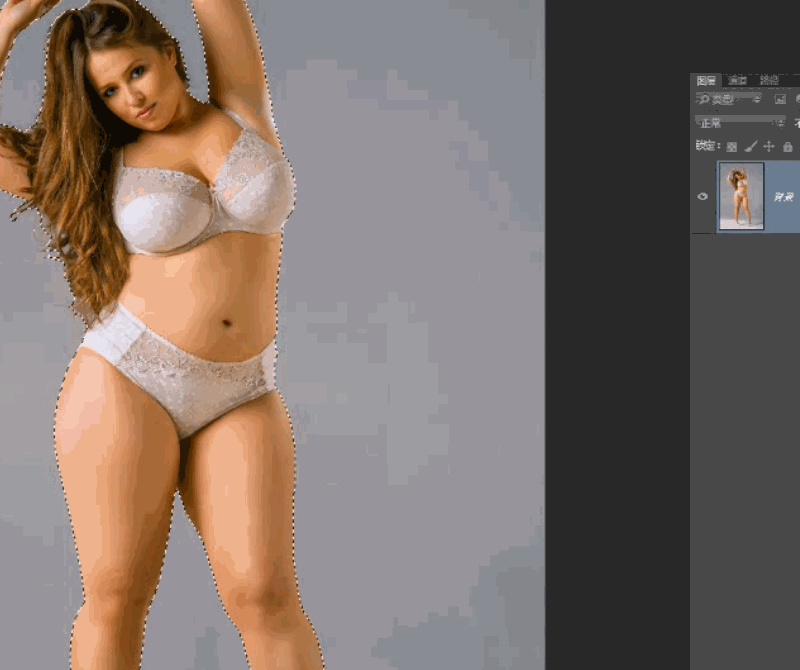
2.抠好图后,执行"滤镜"--"液化",快捷键Shift+Ctrl+x进入液化面版,将"向前变形工具"笔触调到合适大小,把大体的粗腰推压缩小,操作如下图:
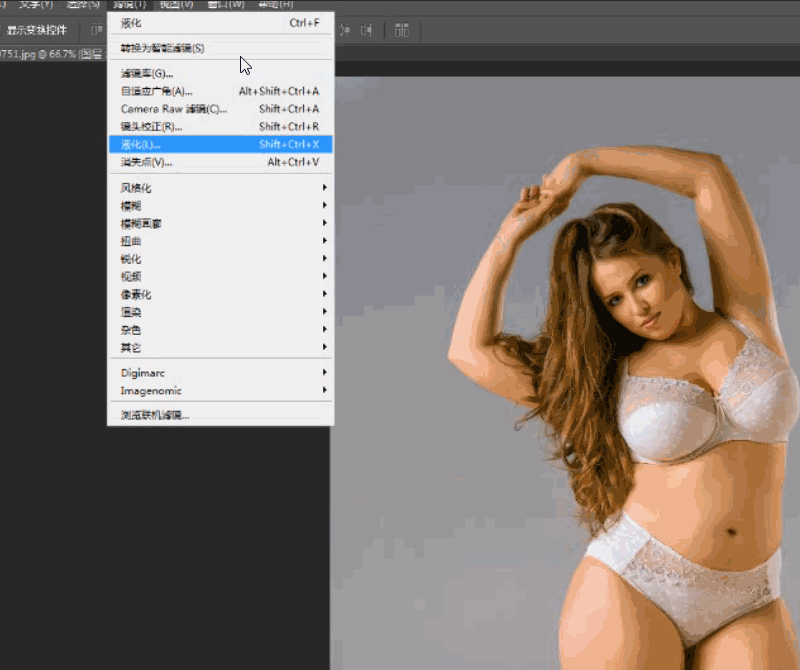
2.渐进式缩小"向前变形工具"笔触,第一次设置400左右大小,第二次缩小到200左右,再进一步细调。


3.对胸部调整,主要是把胸部往下移,给颈部留有一些空间,你们不喜欢大胸就可以用褶皱工具把它弄小或者干脆弄没了。

4.对腿部进行细调,其实腿部是有弧度的,不要把腿弄得很直,可在网上参考一下美女的腿。

5.对手部进行调整,"向前变形工具"笔触调小一些,我这里调到100左右,要注意手部的明暗部线条保持流畅。操作如下图:

6.对大腿内侧的处理,直接用钢笔工具抠出来再用网格变形工具调整好形态即可,我这里没有处理光影关系,你们自己做的时候要注意这一点。

7.用钢笔工具把尿裤单独抠出来再用网格把它调整好大小,当然你也可以调整成大妈尿裤,我这里为了省布料所以调小一些,呵呵...如下图:

8.把尿裤图层与下一图合拼,再用图章工具和修补工具把不需要的尿裤修补掉。在头发与尿裤相接的地方我没有修补,这时已是半夜1点钟了,在公司搬砖时间是不能做这些工作的,工头发现干不相关活的话我就长得不帅了。所在赶时间,就不做细很细致,你们自己做的时候一定要认真做好。

9.把头部单独抠出来,拉开一段距离,长腿也注定了长颈,所以脖子要做得长一些。在下一图用图章工具把空隙修补好,如下图:

10.接着上一步合拼图层,进入液化状态用"膨胀工具"对肚脐和骨盆位置进行调整,操作如下图:

11.用液化工具对面部进行调整,把眼睛单独抠出来放大添加蒙版合成,我这里尝试用"操控变形"工具,因为图片太小不适合用,其实这个工具蛮好用的。操作如下图:

12.这里主要是对腿的长度做调整,我直接用选区加自由变换工具进行拉伸,再用网格变形工具调整它的比例,操作如下图:
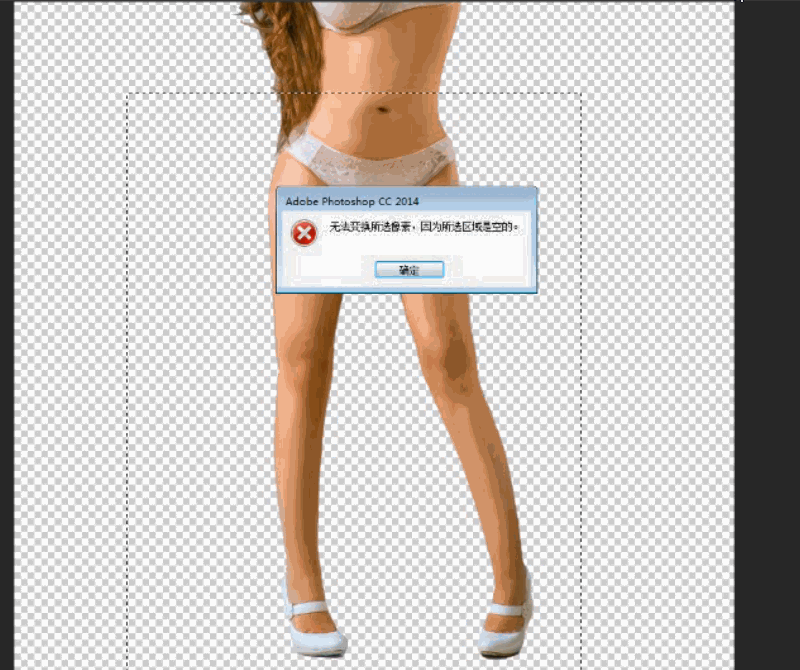
13.这一步我是抠出原图的颈部光影直接放在合成图调整它的光影关系,当然你们也可以自己画高光明暗上去,我这里就偷懒了。这一点你们就不要学我的了,我是有缺点的孩子,什么缺点都可以改,长的帅的缺点就是改不了,呵呵...

14.从上图就可以看出来下巴有点长了,所以这一步是调整下巴,把它稍微往上收,操作如下图:
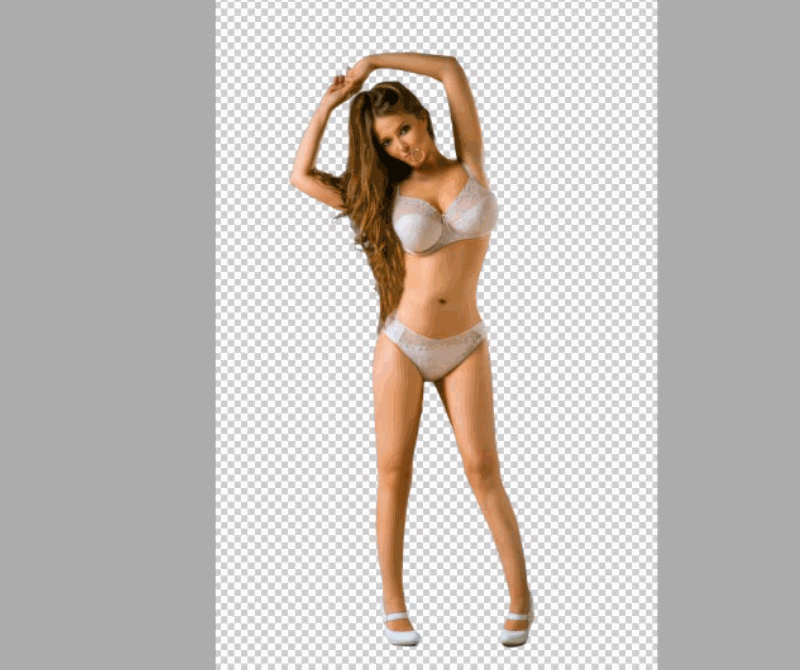
15.经过不断地调整再调整终于完成了以下这张图。人体的结构及比例,你自己在网上查找相关资料,我不是研究那些方面的,在这里不能误导大家。

教程结束,以上就是PS液化工具、网络变形工具给美女瘦身完整教程,教程真的很不错,难度不是很大,很值得大家学习,希望大家喜欢!





















